qTest - Plano de Teste e Gerenciamento de Build
Para atingir o objetivo de um Release, pode haver várias compilações. Build está sempre associado a apenas um Release. Um build cumpre o objetivo parcial do Release com funcionalidades limitadas.
O Build pode ser criado apenas dentro de um Release, não na pasta raiz. Se uma versão for fechada, o Build mudará automaticamente para o status de fechamento. O escopo da compilação é definido dentro do escopo da versão. Se um requisito for definido em vários builds, o link do requisito será movido para um novo do build antigo.
Criar uma nova construção
Para criar um Build, você deve ter a permissão Criar Builds. Siga estas etapas para criar um Build.
Step 1- Para criar um novo Build, selecione um Release e use qualquer uma das opções como mostrado na imagem fornecida abaixo. Clique com o botão direito em algum lugar no painel esquerdo e selecione Novo → Novo Build.
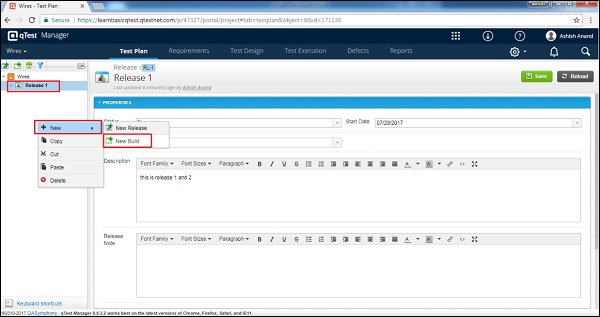
Step 2 - Clique no New Build icon/image no lado esquerdo do painel, conforme mostrado na imagem a seguir.
Step 3 - Escolher qualquer uma das opções abre o formulário Criar Build.
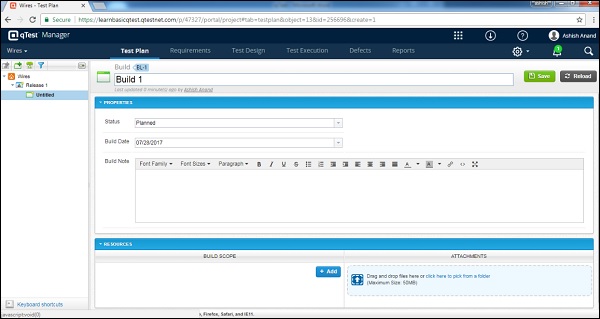
Step 4 - Insira os seguintes campos no formulário -
- Nome da construção
- Status
- Data de construção
- Nota de construção
- Recursos como Escopo de Construção
- Anexos, se houver
Note- Certifique-se de que a data de construção esteja dentro do cronograma de lançamento. A data deve estar sincronizada com a execução do teste.

Step 5 - Depois de inserir todos os detalhes, clique no botão Save botão presente no canto superior direito da tela.
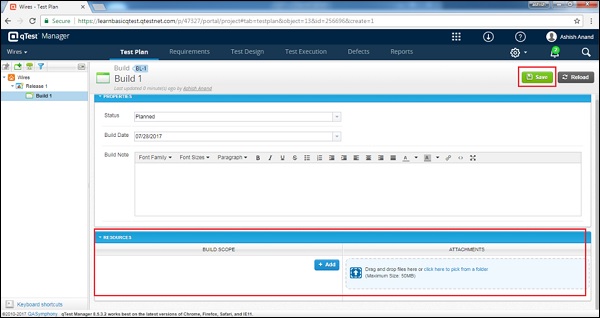
Após clicar em Salvar, você receberá uma mensagem que mostra que as alterações feitas foram salvas com sucesso. O nome da construção aparece no painel esquerdo abaixo do nome do projeto, conforme exibido na captura de tela a seguir.
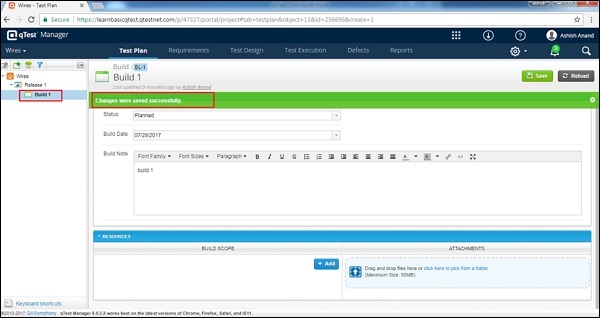
Editar uma construção
Nesta seção, vamos entender como editar um Build. Para editar uma construção, você deve ter a permissão Editar Construções.
Siga estas etapas para editar uma construção.
Step 1 - Selecione um Build para Editar e clique duas vezes para abrir os detalhes.
Step 2 - Edite o nome da construção, propriedades, status, data da construção, nota da construção ou quaisquer outros campos, conforme mostrado na captura de tela a seguir.

Step 3 - Clique Save para terminar a edição.

Mover / copiar uma construção
Para mover / copiar um build, você deve ter a permissão Criar / Editar Builds. Esta funcionalidade permite criar uma duplicata de um Build ou reordenar a estrutura do build. Siga estas etapas para mover / copiar um Build.
Step 1- Para copiar / cortar uma ou várias compilações, selecione as compilações. Clique com o botão direito nas construções selecionadas.
Step 2 - Selecione Copy/Cut e clique como mostrado na imagem a seguir.

Step 3- Agora, selecione uma versão para colar e clique com o botão direito. Selecione para colar as compilações copiadas conforme mostrado na captura de tela a seguir.

Uma construção fechada também pode ser copiada, mas não pode ser cortada. Ele copia apenas as propriedades, mas não o escopo e o anexo.
Excluir uma construção
Para deletar um Build, você deve ter a Permissão Delete Builds. Considere os seguintes pontos ao excluir um Build.
Várias construções podem ser excluídas de uma vez.
Você não pode excluir compilações em versões fechadas.
Se uma construção estiver associada a um objeto na Execução de Teste como Conjunto de Testes, Execução de Teste ou Ciclo de Teste, antes da exclusão, você deve remover a associação. Caso contrário, a funcionalidade de exclusão não funcionará.
Siga estas etapas para excluir uma construção.
Step 1 - Selecione uma única construção ou várias construções para excluir.
Step 2 - Clique com o botão direito na construção selecionada e clique Delete conforme mostrado na imagem a seguir.
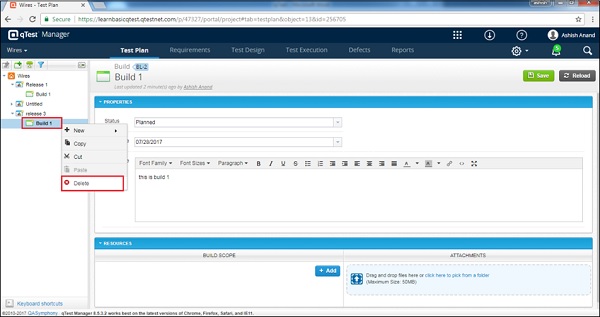
Step 3- Uma caixa de diálogo aparece solicitando a confirmação da exclusão; cliqueYES como mostrado na imagem a seguir.
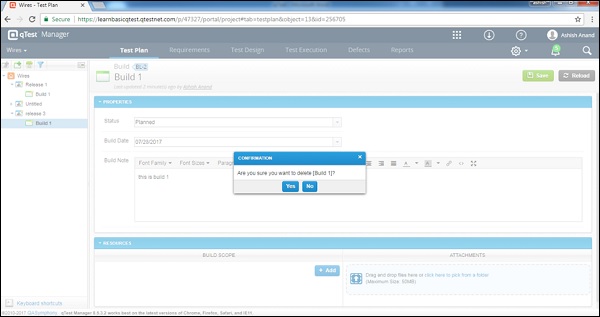
A página será atualizada e a construção será excluída do painel Plano de teste.